win7远程桌面连接怎么设置
时间:2018-10-15
有很多使用win7系统的小伙伴不知道win7远程桌面连接不上怎么办?win7远程桌面连接怎么设置?最简单的QQ远程强烈推荐。今天小编就给大家带来了win7远程桌面连接设置图文教程。想了解的小伙伴快点来看看吧。
win7远程桌面连接怎么设置?
1.使用鼠标右键“计算机”图标,选择“属性”打开。如图一
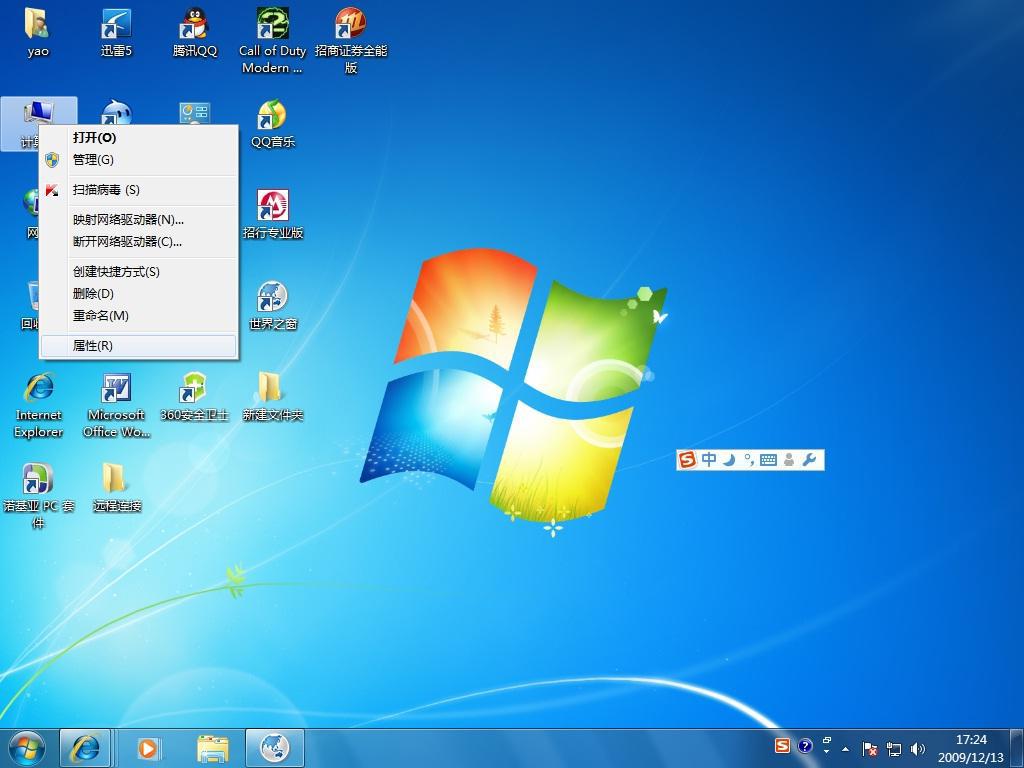
2.在打开的系统窗口右侧点击“远程设置”按钮,勾选“允许远程协助连接这台计算机”,接着在下面选择“运行运行任意版本远程桌面的计算机连接”,点击确定进入下一步。如图二
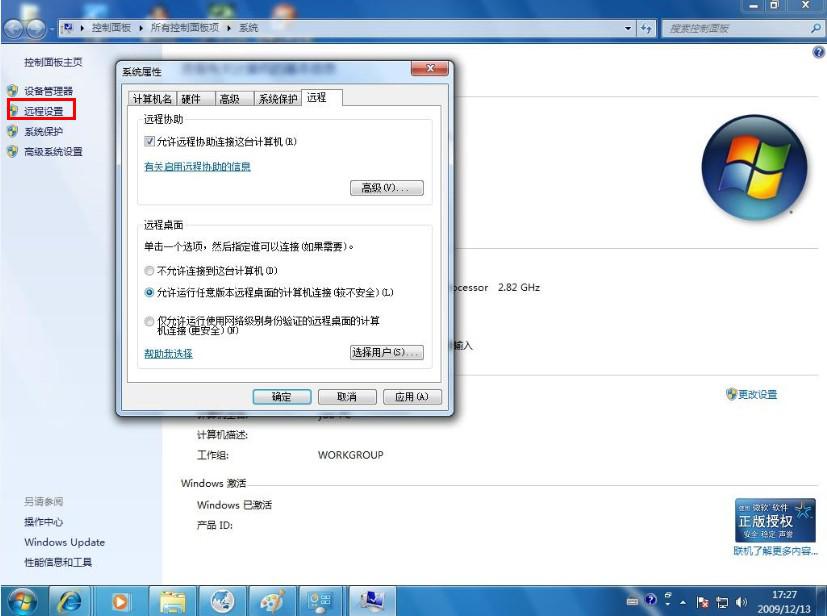
3.因为windows 7 远程桌面连接需要设置计算机密码,下面我们为计算机设置密码。点击控制面板,选择用户帐号打开。进入下一步,如图三
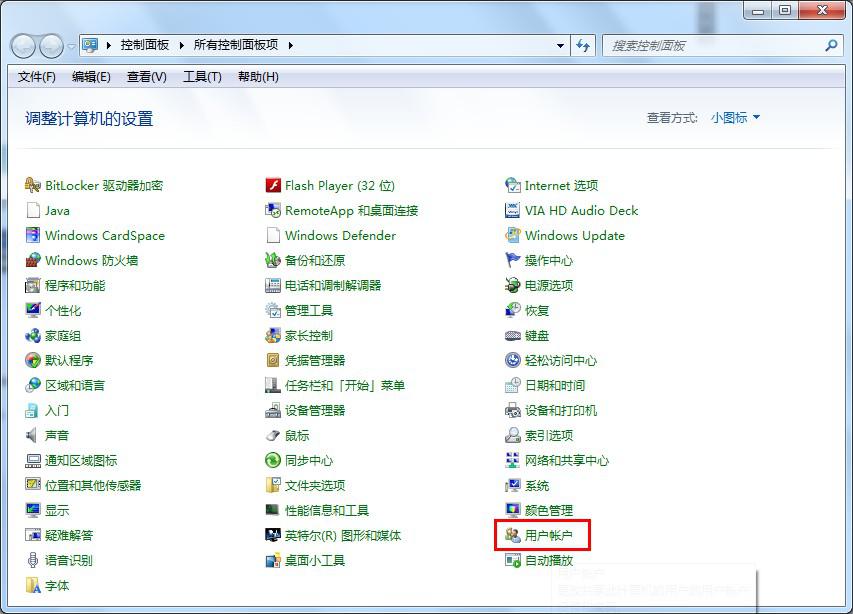
4.进入”用户账户“选项后,点击”为您的账户创建密码“选项,进入下一步。如图四
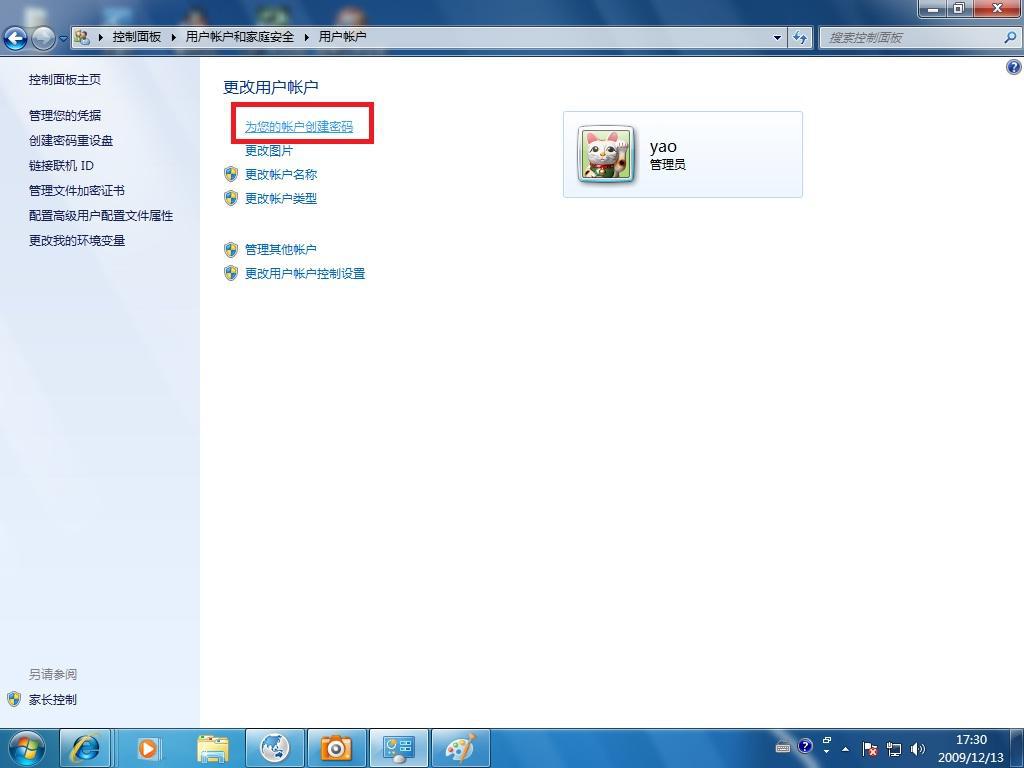
5.在文本框内输入你要设置的密码,然后点击创建密码即可。如图五

6.windows 7 远程桌面连接密码设置完成后,我们开启另外一台电脑。点击开始按钮,在附件中选择远程桌面连接选项,进入下一步。如图六
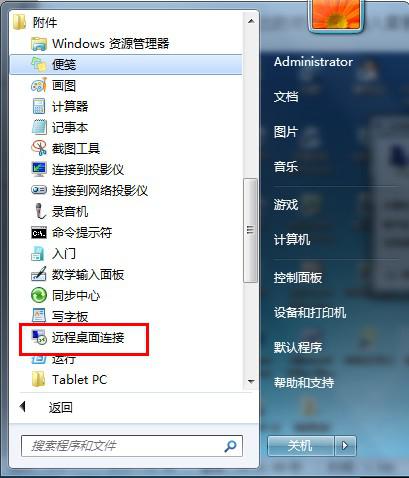
8.在弹出的对话框中输入需要进行windows 7 远程桌面连接的计算机的IP地址,然后点击“连接”,进入下一步。如图七 电脑的IP地址查询:百度IP就可以了

9.在新弹出的窗口中输入已经设定好的账户和密码,点击“确定”即可。如图八
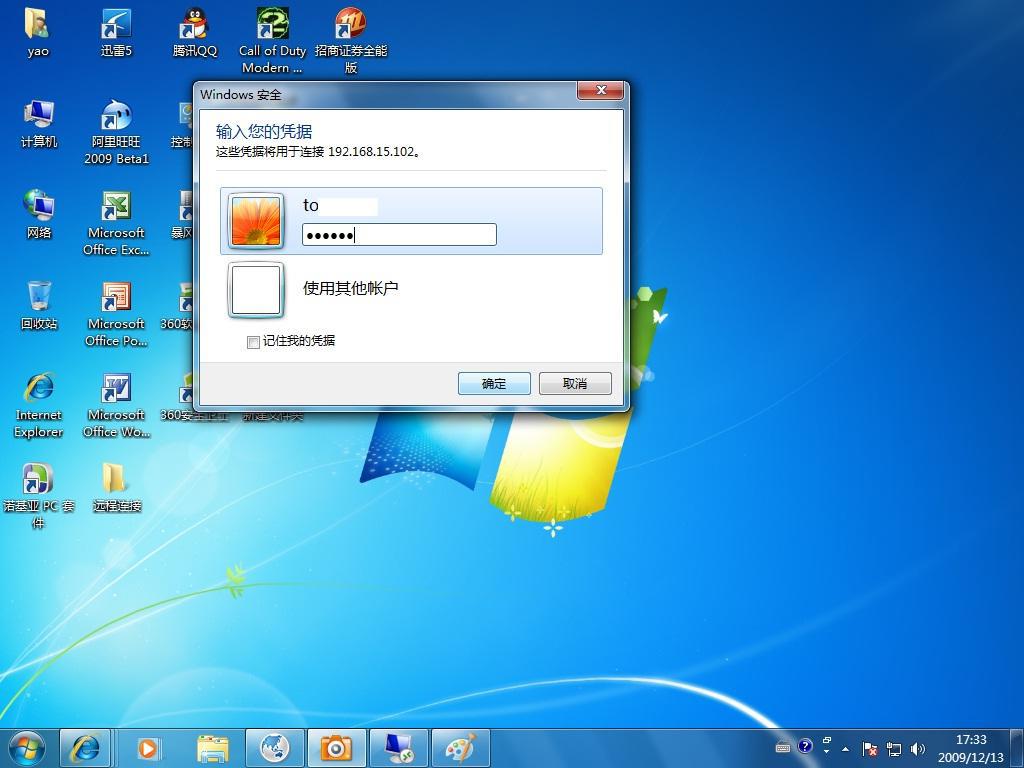
10.这时就成功的进行了远程桌面连接了。如图九
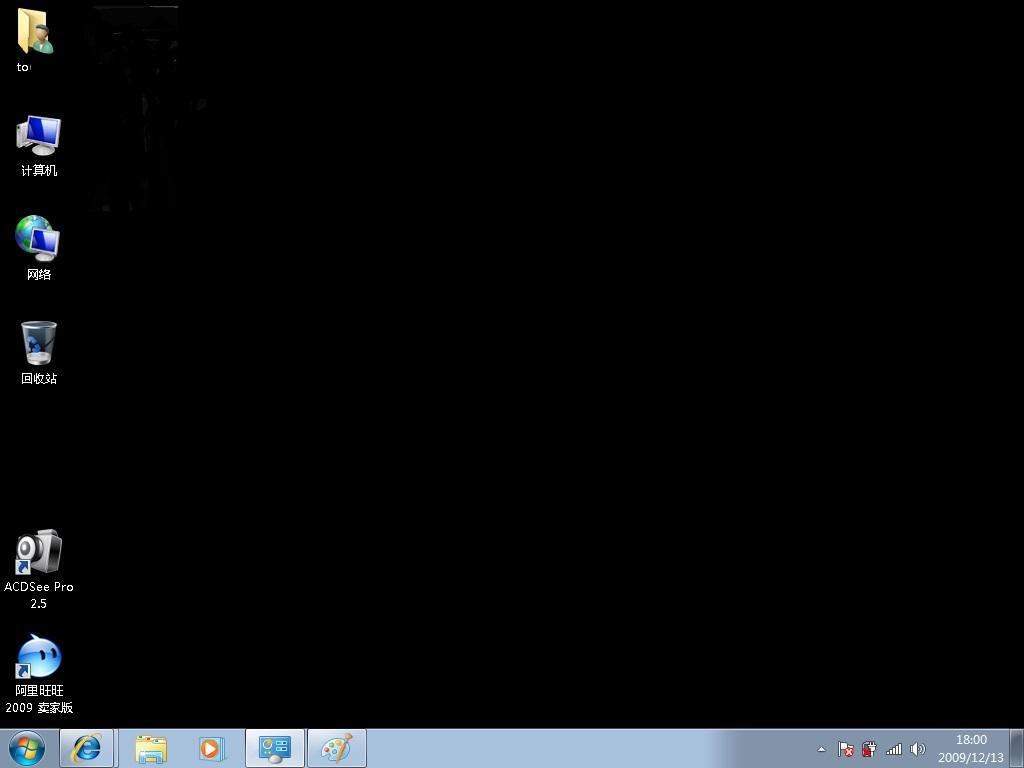
|
win7常见问题汇总 |
||||
| 新机装win7 | 屏保设置 |
防火墙设置 |
添加打印机 | |
| 桌面图标变小 | wifi热点 | 关机快捷键 | 输入法不见 | |
| 文件夹加密 | 远程桌面连接 |
安全模式进入 |
无线网络连接 | |
| 显示隐藏文件 | 后缀名显示 | 系统截图键 | cf烟雾头 | |
| 打印机共享 | 运行在哪 | 开机启动项 | 开机密码设置 | |












